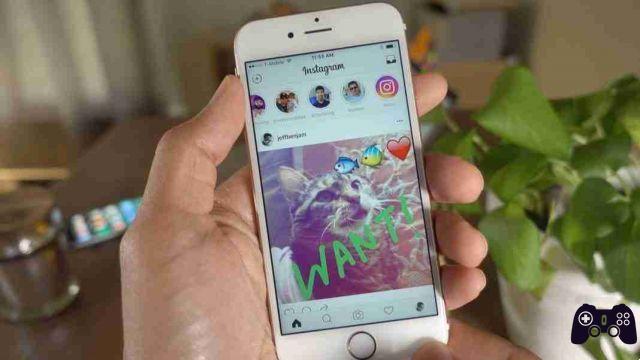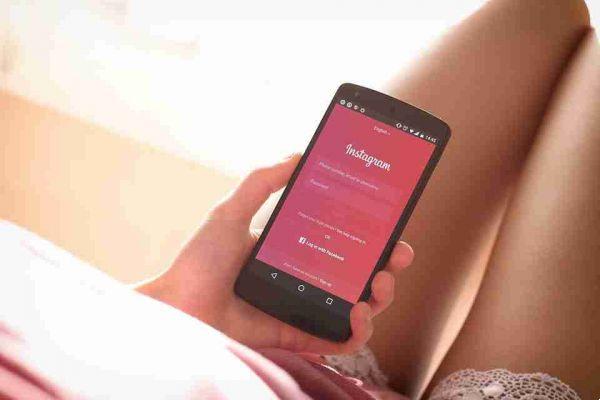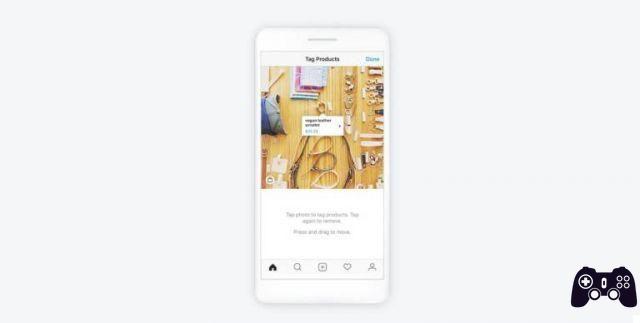Le chat, nous lisons ciàt, est un terme anglais qui en espagnol signifie chat. Un service en ligne qui, en se connectant à Internet, permet à deux personnes ou plus de communiquer en direct, avec de l'audio et/ou de la vidéo, mais surtout avec l'échange de SMS.
Aujourd'hui, l'utilisation du chat est maintenant répandue parmi tout le monde : amis, famille, connaissances, collègues de travail, etc. Dans cette variété de messages et de dialogues, vous pouvez parfois vous perdre et peut-être tenir une conversation que nous considérons comme inutile et en supprimer une autre, toujours non lue, qui aurait pu être très importante.
Le but de notre intervention sera de vous expliquer comment récupérer un chat supprimé, sur toutes les principales plateformes de messagerie.
Dans la plupart des cas, une annulation entraîne l'archivage des messages et non leur élimination effective, nous verrons donc comment accéder à la zone dédiée aux chats archivés, en essayant de faire revivre les messages supprimés et que l'on croyait perdus à jamais.
Comment récupérer un chat supprimé sur WhatsApp
Pour récupérer un chat supprimé sur WhatsApp il est indispensable d'avoir fait une sauvegarde préventive des conversations, sinon c'est plus difficile.
Vous devez d'abord vérifier l'archive des messages. L'archive des messages désigne les conversations qui sont toujours présentes dans l'application de messagerie, mais qui ne sont pas visibles sur l'écran de discussion principal. En effet, vous auriez pu archiver une conversation, sans l'avoir supprimée.
Pour vérifier si une conversation est présente dans l'archive WhatsApp :
- ouvrir l'application,
- procéder selon l'appareil dont nous disposons.
Android
- appuyez sur l'élément Chat en haut,
- faire défiler l'écran contenant la liste des chats actifs,
- appuyez sur Archivé, visible en bas,
- identifier, si nous l'avons trouvée, la conversation à récupérer,
- appuyez longuement sur son titre,
- toucher le bouton Extraire, symbolisé par une case avec une flèche vers le haut, pour ramener le chat à la liste des actifs.
iPhone
- appuyez sur le bouton Chat visible en bas de l'écran,
- balayez (faites défiler) de haut en bas,
- sélectionnez le libellé Chats archivés, apparus,
- identifier la conversation que nous voulons mettre en lumière,
- balayez de droite à gauche sur son titre,
- appuyez sur le bouton Extraire.
Ordinateur, sur WhatsApp pour ordinateur et WhatsApp Web :
- accéder aux chats archivés en cliquant sur le bouton [...], situé en haut de la liste des conversations actives,
- aller à l'élément Archivé, depuis le menu qui apparaît,
- identifier le chat qui nous intéresse,
- appuyez sur la flèche vers le bas qui lui correspond,
- choisissez l'option Extraire les chats de l'archive dans le menu qui apparaît.
Si nous n'avons pas retrouvé le chat parmi ceux archivés, la seule solution reste celle de le récupérer via une sauvegarde, faite avant de supprimer les messages, désinstaller et réinstaller l'application.
De cette façon:
Android
Commencer avec:
vérifier la disponibilité d'une sauvegarde utile, effectuée avant l'annulation du chat,
- ouvrez l'application de messagerie,
- appuyez sur le bouton (⋮) en haut à droite,
- allez dans Paramètres dans le menu qui apparaît,
- accéder aux éléments Chat > Chat Backup,
- vérifiez la date de la dernière sauvegarde Google Drive présente.
Si nous voyons que la sauvegarde ne peut pas nous être utile, car elle a été effectuée après la suppression du chat. Il est nécessaire de vérifier toute sauvegarde locale effectuée à une date antérieure.
Pour faire ça:
- ouvrir le gestionnaire de fichiers installé sur le téléphone (par exemple),
- allez dans le dossier Mémoire interne > WhatsApp > Bases de données (ou Mémoire interne > Android > Médias > com.whatsapp > WhatsApp > Bases de données),
- vérifier les dates des fichiers nommés msgstore- [creation_date] .1.dbcrypt12 : si une des sauvegardes a été créée avant la suppression du chat, alloar peut être utilisé pour la restaurer.
En réalisant cette procédure, pour les deux types de sauvegardes effectuées, toutes les conversations réalisées ultérieurement seront supprimées et seront inaccessibles.
Dans un premier temps :
- désinstallez l'application WhatsApp en suivant la procédure fournie par Android.
- appuyez longuement sur l'icône de l'application,
- faites-le glisser vers Désinstaller ou
- l'icône de la corbeille qui apparaît à l'écran,
- appuyez sur le bouton Désinstaller,
- préparez l'appareil pour restaurer l'ancienne sauvegarde.
Si la copie des conversations est stockée sur Google Drive, tout se fera automatiquement. Sinon, une sauvegarde locale doit être utilisée :
- utilisez le gestionnaire de fichiers pour atteindre le dossier Mémoire interne > WhatsApp > Bases de données (ou Mémoire interne > Android > Médias > com.whatsapp > WhatsApp > Bases de données),
- localisez le fichier msgstore- [data] .1.db.crypt12, où [date] représente le jour où la sauvegarde a été créée,
- renommez-le en msgstore.db.crypt12, confirmant la volonté de remplacer le fichier existant.
Continuer:
- aller sur la page des applications ayant accès à notre compte Google,
- trouvez l'entrée WhatsApp et supprimez-la des entrées autorisées. De cette façon, les sauvegardes sont recherchées parmi les copies sur l'appareil et non dans le cloud,
- installez à nouveau l'application, en la téléchargeant depuis ou depuis, en tant que package APK,
- démarrez-le,
- recommencez l'étape de configuration initiale.
Acceptez les conditions d'utilisation :
- procéder à la vérification du numéro de téléphone,
- attendez que l'écran de restauration de la sauvegarde précédente apparaisse.
Pour finir:
- vérifier que la date de sauvegarde est correcte avec celle vers laquelle on veut "revenir",
- appuyez sur le bouton Réinitialiser,
- attendre que la récupération des conversations soit terminée,
- appuyez sur le bouton Terminer,
- configurer le nom et la photo de profil, si nécessaire,
- allez dans la section Chat, pour accéder à nouveau aux conversations précédemment supprimées.
iPhone
Pour l'iPhone, la procédure change un peu : car l'application de messagerie ne stocke pas les comptes locaux. Il faut donc vérifier que la dernière sauvegarde WhatsApp sur iCloud a été faite à une date antérieure à celle à laquelle le chat a été supprimé.
Pour le vérifier :
- ouvrez WhatsApp sur votre téléphone,
- appuyez sur l'élément Paramètres situé en bas à droite,
- appuyez sur les éléments Chat et Chat Backup,
- vérifiez la date de la sauvegarde la plus récente, pour voir si cela peut nous aider.
Dans ce cas également, la restauration d'une sauvegarde donnée supprime définitivement les conversations tenues à une date ultérieure.
Pour pouvoir restaurer un chat supprimé via une sauvegarde, vous devez :
- désinstallez WhatsApp en suivant la procédure fournie par iOS :
- un appui long sur l'icône de l'application,
- appuyez sur Supprimer l'application et Supprimer les éléments,
- réinstallarla.
Suivez la procédure de configuration initiale :
- vérifier le numéro de téléphone,
- une fois la sauvegarde détectée sur iCloud,
- appuyez sur l'élément Restaurer l'historique des discussions,
- attendez que la réinitialisation soit terminée.
Comment récupérer un chat supprimé sur Instagram
Voyons maintenant le cas d'avoir supprimé un chat sur Instagram Direct.
Direct n'est pas vraiment une application de chat, mais une section dédiée d'Instagram, située directement sur le serveur.
Cela signifie que les messages ne sont pas téléchargés dans la mémoire de l'appareil, mais restent disponibles uniquement sur le réseau et, par conséquent, une fois supprimés du serveur, ils ne peuvent pas être récupérés via une copie locale. Les programmes de récupération de données sont également pour la plupart peu fiables.
Si nous avons l'intention de récupérer des éléments multimédias téléchargés à partir de chats directs :
- appuyez longuement sur les aperçus respectifs,
- toucher l'élément Enregistrer attaché au menu qui apparaît,
Les éléments multimédias restent disponibles dans la mémoire de l'appareil, même après la suppression du chat.
Vous pouvez y accéder en ouvrant le dossier Instagram de la galerie photo de l'appareil, accessible, par exemple, depuis Google Photos, ou avec l'application Photos d'iOS et d'iPadOS.
Comment récupérer un chat supprimé sur Telegram
Si nous avons archivé un chat sur Telegram :
- balayez de droite à gauche sur le titre de la conversation,
- supprimez-le de ceux visibles dans l'espace principal dédié aux messages,
- il sera à nouveau visible en quelques clics.
Telegram a une section dédiée aux messages archivés, pour y accéder depuis les smartphones et les tablettes, vous devez :
- accéder à la section Chat de l'application,
- balayez vers le bas depuis le haut de l'écran.
Si tout est ok, nous verrons la zone dédiée aux chats archivés :
- appuyez sur son titre,
- retrouver la conversation pour la récupérer,
- balayez vers la gauche sur son aperçu,
- si nécessaire, appuyez sur le bouton Extraire pour le rendre à nouveau visible.
Sur Telegram pour ordinateur, la zone dédiée aux chats archivés est disponible en haut de la liste des conversations :
- cliquez sur Messages archivés,
- identifier le chat qui nous intéresse,
- clic droit sur l'aperçu,
- sélectionnez la rubrique Extraire, dans le menu contextuel proposé.
Dans ce cas, nous avions supprimé le chat sans l'archiver, nous devons utiliser les applications Telegram pour Android et iOS / iPadOS, qui vous permettent de récupérer un chat supprimé sur Telegram dans les 5 secondes suivant sa suppression.
De cette façon:
- immédiatement après la suppression du chat, un message de 5 secondes apparaît en bas,
- pour récupérer le chat supprimé, touchez l'élément Annuler placé sur le message en question.
Si cela n'a pas été fait, il n'y a pas d'autre solution pour récupérer le message, à moins que nous ayons une capture d'écran de la conversation qui nous intéresse.
Comment récupérer un chat supprimé sur Messenger
La même chose que pour Instagram est également valable pour Messenger : étant une application de messagerie entièrement basée sur le cloud, les conversations définitivement supprimées ne peuvent pas être facilement récupérées, car elles ne sont téléchargées ni localement dans l'application ni dans le navigateur.
La possibilité de récupérer les messages supprimés de la liste de chat, avec la fonction Archive :
- ouvrez l'application Messenger pour Android, iOS et iPadOS,
- appuyez sur notre image personnelle en haut à gauche,
- sélectionnez l'élément Chats archivés dans le menu qui apparaît.
Pour restaurer une conversation :
- effectuer un tapotement prolongé dessus,
- choisissez Annuler l'archivage dans le menu qui s'affiche.
Dans la version et l'application de, vous pouvez accéder à la liste des chats archivés en cliquant sur le bouton […] en haut à gauche, situé à côté de notre image personnelle.